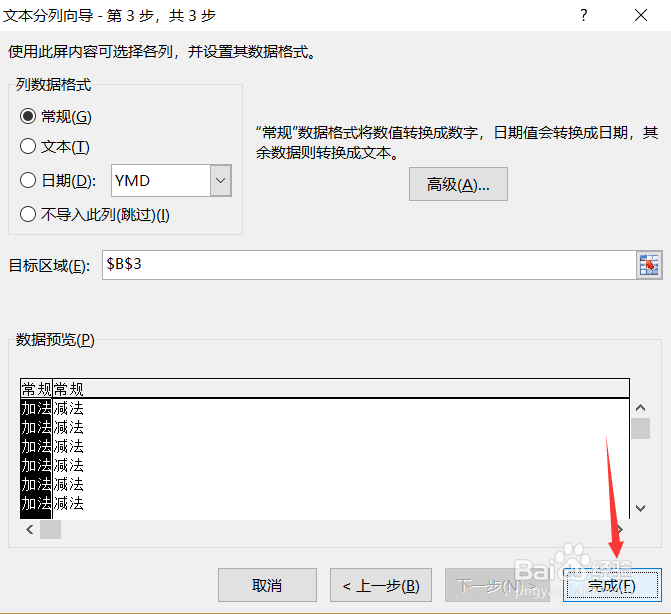1、首先,我们选中数据内容。
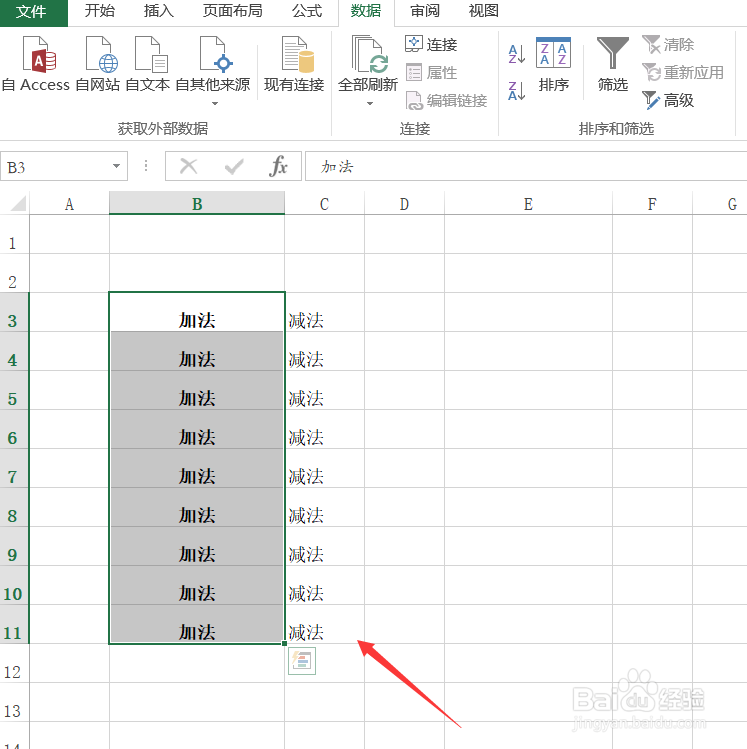
2、然后点击上方的“数据”选项卡。

3、点击“数据”中的“分列”。
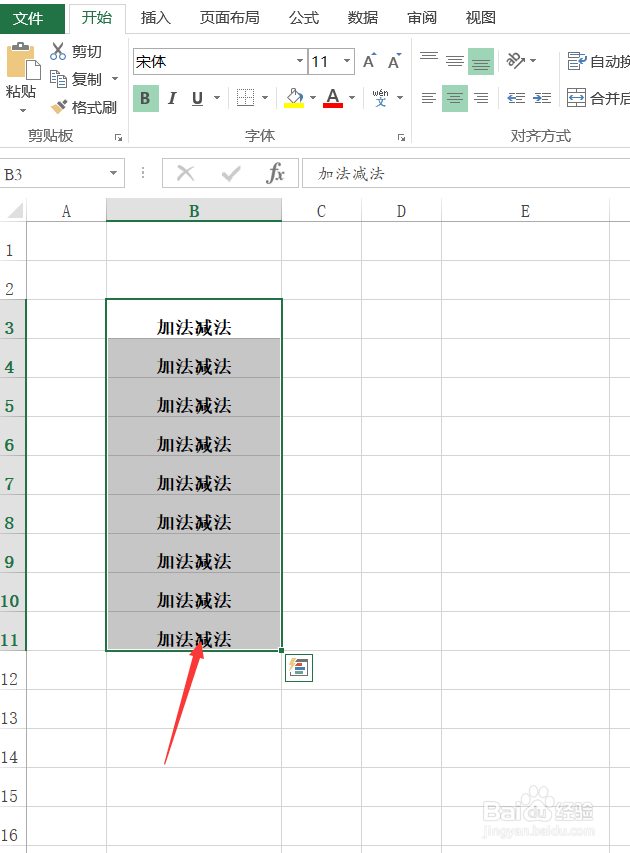
4、在弹出的对话框中,我们点击“固定宽度”,再点击下一步。

5、在“文本分列向导”中我们调整指针到两个文字的中间位置。

6、然后,选择“下一步”,再点击“完成”。

7、这样,我们就看到文本内容就被分开了。
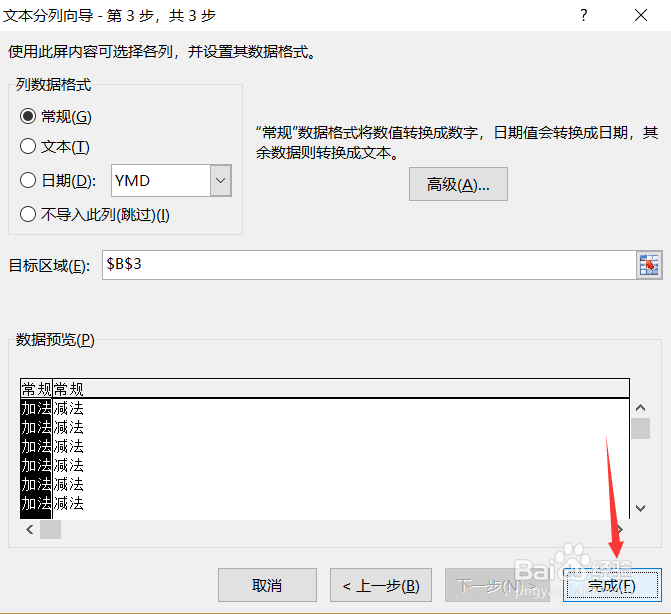
时间:2024-10-14 06:05:58
1、首先,我们选中数据内容。
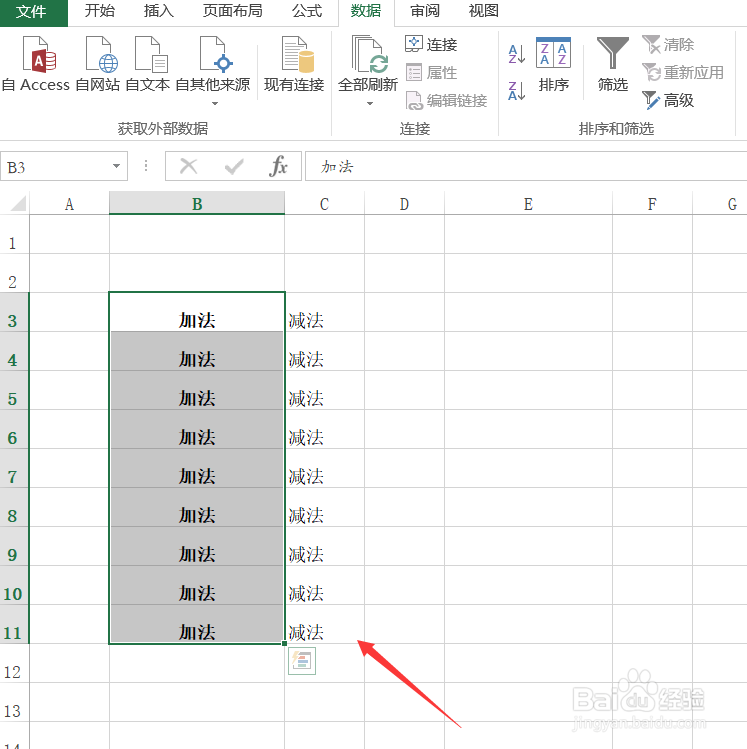
2、然后点击上方的“数据”选项卡。

3、点击“数据”中的“分列”。
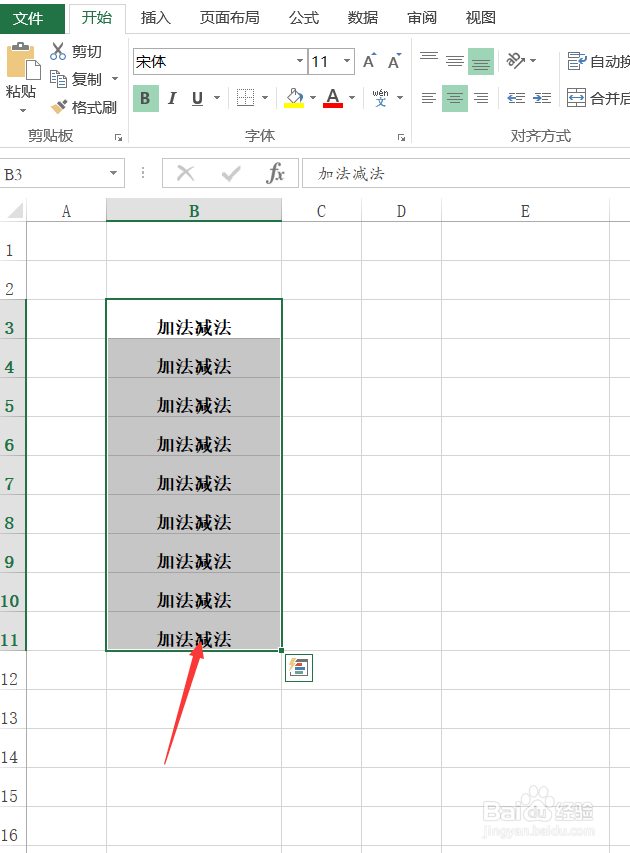
4、在弹出的对话框中,我们点击“固定宽度”,再点击下一步。

5、在“文本分列向导”中我们调整指针到两个文字的中间位置。

6、然后,选择“下一步”,再点击“完成”。

7、这样,我们就看到文本内容就被分开了。